Windows・MacでできるPDF両面印刷のやり方
PDFを両面印刷するやり方は、学生やビジネスパーソンなど、多くの人が気になるポイントです。PDFはどのデバイスでもレイアウトが崩れない便利な形式ですが、いざ印刷するときには「紙を節約したいから両面で印刷したい」と考える人が多いでしょう。ところが、実際にはPDFの両面印刷のやり方をよく知らない方も少なくありません。
この記事では、両面印刷に対応していないプリンターでも活用できるPDF両面印刷のやり方を解説します。WindowsやMacで簡単にPDFを表裏印刷する手順を、初心者にもわかりやすく紹介します。
Part1. 両面印刷とは?
両面印刷の意味
両面印刷(デュプレックス印刷とも呼ばれる)とは、1枚の用紙の表と裏の両方に印刷する方法を指します。PDFを印刷する際に両面印刷を使えば、紙の節約になるだけでなく、資料がよりコンパクトでプロフェッショナルに見えるというメリットがあります。そのため、多くの人が「PDFの両面印刷のやり方」を調べて、効率的に印刷する方法を探しています。
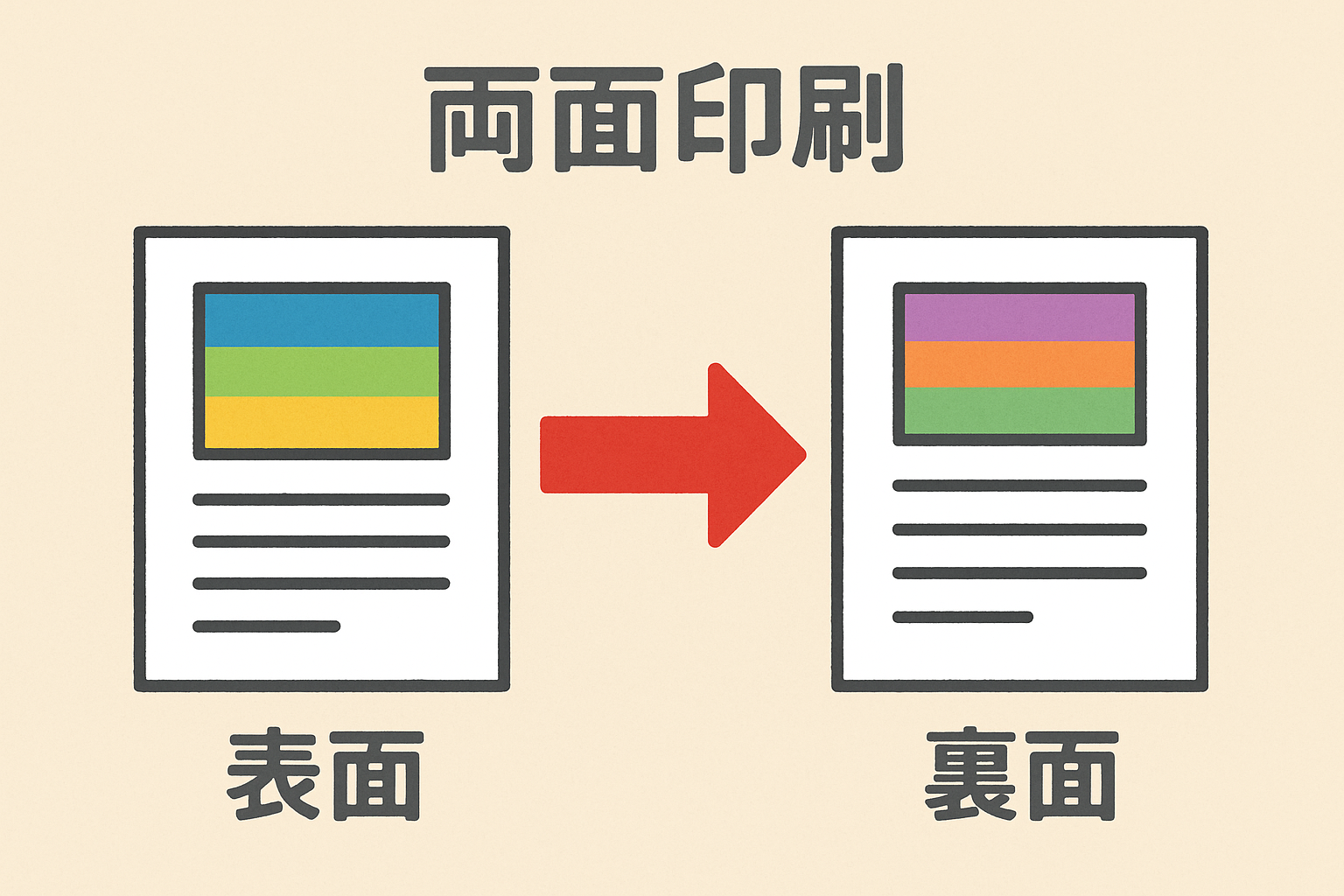
ただし、すべてのプリンターが自動両面印刷に対応しているわけではありません。
- 自動両面印刷対応プリンター:用紙を自動で裏返して印刷できる
- 非対応プリンター:手動で用紙を裏返してセットする必要があり、これを手動両面印刷と呼ぶ
また、両面印刷には「長辺とじ」と「短辺とじ」の2種類の綴じ方があり、用途に応じて選ぶことができます。
PDFを両面印刷するメリット
- 用紙とインクの節約になる
- 紙の資料をスキャンした際のファイルサイズを削減できる
- 冊子のように整理された見やすい資料になる
- レポートやプレゼン資料、公的な書類がよりプロフェッショナルに見える
たとえ自動両面印刷に対応していないプリンターでも、いくつかの簡単な手順を覚えれば、PDFを表裏両面に印刷することが可能です。本記事では、初心者でもわかりやすい形でPDF両面印刷のやり方を解説していきます。
Part2. WindowsとMacでPDFを両面印刷するやり方
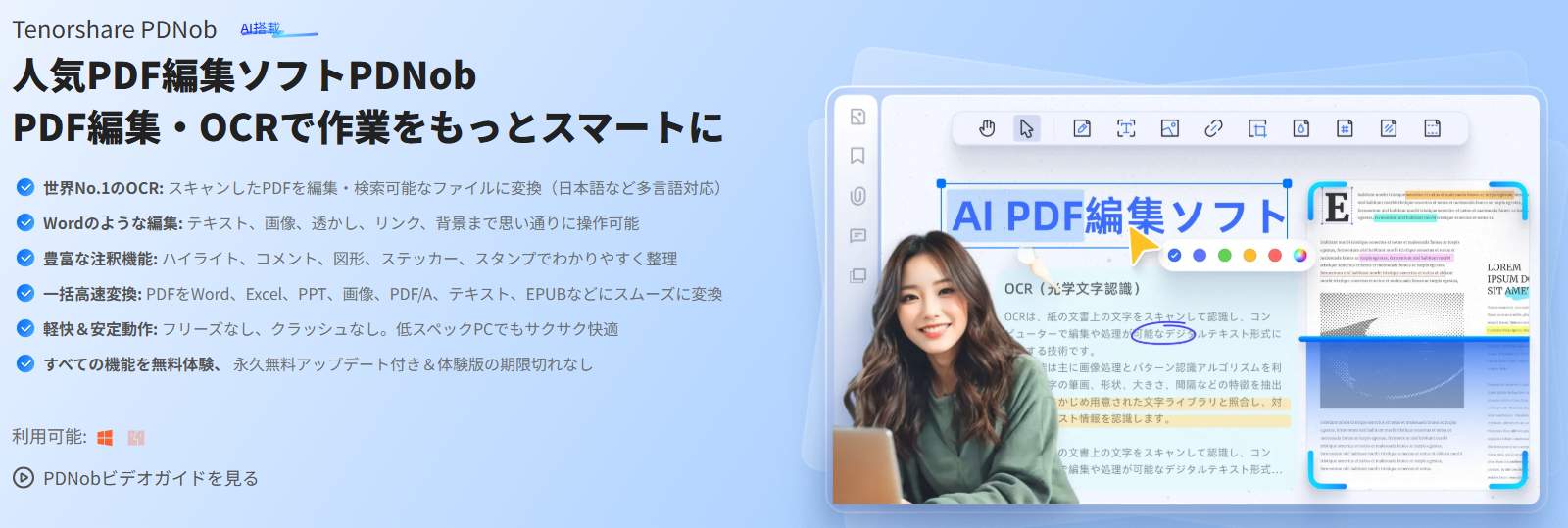
Tenorshare PDNobを使えば、PDFの両面印刷はとても簡単でスピーディーに行えます。この強力なツールはPDFを数秒で開き、印刷の設定を自由にコントロールすることができます。表裏印刷やブックレット形式など、わずか数クリックで希望通りの印刷が可能です。
インターフェースはシンプルで直感的、初心者からプロまで誰でも使いやすい設計になっています。一般的なPDFビューアーとは異なり、PDNobには時間と用紙を節約できるスマートな印刷オプションが搭載されています。オフィスの書類、学校のレポート、個人の資料作成など、あらゆるシーンで活躍できる万能ソフトです。スムーズな動作と多彩な機能により、Tenorshare PDNobはPDF印刷をよりプロフェッショナルで効率的な作業に変えてくれます。
Tenorshare PDNobを選ぶ理由
- 両面印刷機能:ページを分割することなく、ワンクリックでPDFを両面印刷可能
- AI要約:印刷前に重要なページを数秒で要約・抽出
- OCR精度:スキャンPDFを編集・検索可能なテキストに変換し、鮮明に印刷
- 形式変換:PDFをWord、Excel、PPT、画像、EPUB、PDF/Aへワンクリックで変換
- 編集ツール:テキスト、画像、透かし、リンク、背景を自由に編集
- PDF注釈オプション:ハイライト、スタンプ、図形描画、メモ追加で印刷レイアウトを調整
Windows・MacでのPDF両面印刷のやり方
Tenorshare PDNobをダウンロード・インストールして起動し、メイン画面から「PDFを開く」をクリックしてファイルを読み込みます。
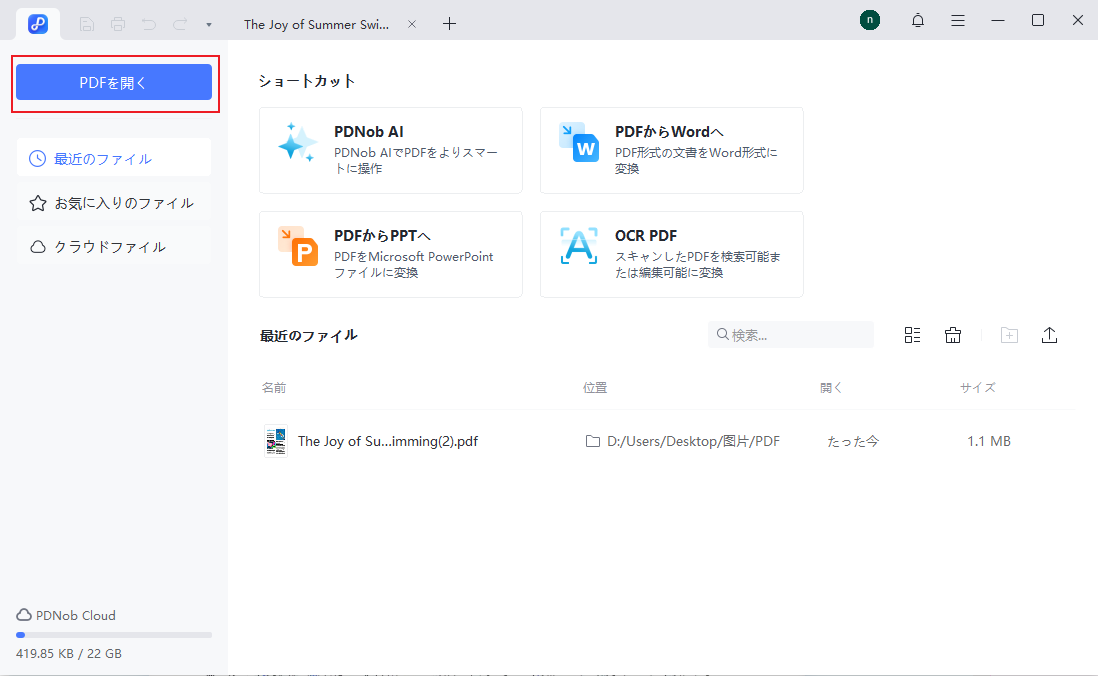
ドロップダウンから「印刷」をクリックします。

設定画面で「印刷モード」⇒「冊子」を選び、「両面印刷」を指定し、必要に応じて他のオプションを調整します。

「印刷」をクリックすれば、PDFの両面印刷がスタートします。
関連記事: PDFをまとめて印刷したいときに使える3つの方法
Part3. WindowsでPDFを表裏両面印刷するやり方
1. Windows標準設定を使う方法
Windowsには標準で両面印刷のオプションが用意されており、追加ソフトを入れなくても簡単にPDFを両面印刷するやり方が実行できます。自動両面印刷対応のプリンターでも、手動で裏返して印刷する片面プリンターでも利用できるため、家庭用からオフィス用まで幅広く活用できます。
Windows標準設定でPDFを両面印刷するやり方
- Microsoft Edge、Chrome、Adobe Readerなど任意のPDFリーダーでPDFを開きます。
- Ctrl + P を押して印刷ウィンドウを開き、プリンターを選択します。
- 「プリンターのプロパティ」または「設定」(表記は機種によって異なる)をクリックします。
- 「レイアウト」「仕上げ」「機能」などのタブを開きます。
- 「両面印刷」「デュプレックス」「Print on Both Sides」などのオプションを有効化します。
- 綴じ方向を選択します。
- 長辺とじ:本のように開く形式
- 短辺とじ:カレンダーのようにめくる形式
- 設定を確認して「OK」をクリックし、「印刷」を押せば完了です。
2. Adobe Acrobatを使う方法
Adobe AcrobatやAcrobat Readerにも強力な印刷機能が備わっており、両面印刷を簡単に行うことができます。ページレイアウトの柔軟な設定が可能なので、見やすく高品質な両面出力を求める方に最適です。
Adobe AcrobatでPDFを両面印刷するやり方
- PDFをはAcrobat ReaderまたAdobe Acrobatで開きます。
- 右上の「印刷」ボタンをクリックして、使用するプリンターを選択します。

- 「ページサイズ処理」を探して、[小冊子] をクリックします。
- 「両面で印刷」を選択します。「印刷」をクリックすれば、PDFを表裏両面に出力できます。

Part4. MacでPDFを両面印刷するやり方
1. プレビュー(Preview)を使う方法
プレビューはMacに標準搭載されているPDFビューアーで、追加ソフトなしで簡単にPDFを両面印刷するやり方を実行できます。数クリックで両面印刷が可能なので、スピーディーかつ信頼性の高い方法です。
手順
- プレビューでPDFファイルを開き、上部メニューから「ファイル」をクリックします。
(ショートカット:⌘ + P) - 「プリント」を選び、表示されたウィンドウで「方向」の下にあるドロップダウンをクリックします。
- 「両面(Double-sided)」オプションを有効にします。

- 綴じ方向を選択します。
- 長辺とじ:一般的な本のように左右に開く形式
- 短辺とじ:カレンダーのように上下でめくる形式
- 「プリント」をクリックすれば両面印刷が開始されます。
「両面」オプションがグレー表示の場合、プリンターが自動両面印刷に対応していない可能性があります。その場合は次の「手動両面印刷のやり方」を試してください。
関連記事: MacでPDFを印刷する完全ガイド
Part5. 自動機能なしでもできる!手動でPDFを両面印刷する方法
自動両面印刷に対応していないプリンターでも、手動で両面印刷を行うことができます。流れは次の通りです。
- まず片面を印刷する
PDFファイルを開き、印刷設定で「奇数ページのみ」または「1ページ目から片面のみ」を選んで印刷します。 - 印刷済みの用紙を裏返してセットする
プリンターの用紙トレイに、印刷済みの用紙を裏返して再度セットします。
用紙の向きはプリンターの機種によって異なるので、最初にテスト印刷を行うと安心です。 - 残りのページを印刷する
次に「偶数ページのみ」を選択して印刷します。
これで、1枚の紙に両面印刷が完成します。
ポイント:
- 用紙の向きを間違えると逆さまに印刷されることがあるため、最初に数枚で試すのがおすすめです。
- 「長辺とじ」と「短辺とじ」の設定を正しく選ぶと、冊子のようにきれいに仕上がります。
Part6. PDF両面印刷に関するよくある質問(FAQ)
Q1: プリンターが自動両面印刷に対応していない場合はどうすればいいですか?
自動対応でなくても、手動でPDFを両面印刷するやり方があります。最初に奇数ページのみを印刷し、その後用紙を裏返して偶数ページを印刷すれば、表裏両面に出力できます。ページ順や用紙の向きに注意すれば失敗を防げます。
Q2: プリンターが両面印刷対応なのに、一部のPDFが両面印刷できないのはなぜですか?
一部のPDFにはフォーマットの問題や印刷制限があり、それが原因で両面印刷ができない場合があります。また、プリンタードライバーや設定によって、特定のファイルで両面印刷がブロックされることもあります。別のPDFリーダーや編集ソフト(例: Tenorshare PDNob)で開いて試してみてください。
Q3: 2枚のPDFを1枚にまとめるには?
2枚のPDFを1枚の紙にまとめて印刷したい場合、PDF編集ツールを使うと簡単です。以下の方法があります:
方法1:PDF編集ソフト(例:Tenorshare PDNob)を使う
- Tenorshare PDNobで2つのPDFを開く
- 「結合」機能で1つのPDFファイルにまとめる
- 「印刷」機能を使い、2ページを1枚に印刷や両面印刷の設定を行う
方法2:プリンターの2-in-1印刷機能を使う
- プリンターの印刷設定で「2ページを1枚に印刷(2-in-1)」を選択
- 両面印刷を有効にすると、2枚分の内容を1枚の紙に表裏両面で出力可能
ポイント:
- 用紙の向きや縮小率を事前に確認すると、文字や図が切れずに印刷できます
- 複数のPDFをまとめる場合は、一度結合してから印刷するのがおすすめです
Q4: 「長辺とじ」「短辺とじ」とはどういう意味ですか?
- 長辺とじ(Flip on Long Edge):本のように左右から開く形式(縦向き印刷に適する)
- 短辺とじ(Flip on Short Edge):カレンダーのように上下にめくる形式(横向き印刷に適する)
読むスタイルや用途に応じて、好みの設定を選びましょう。
まとめ
PDFを両面印刷するやり方を覚えることは、用紙の節約や資料の整理、そしてよりプロフェッショナルな印刷物を作るために非常に役立ちます。Windows、Macなど、どの環境でも、手順を知っていれば簡単に両面印刷を行うことができます。
もっとも簡単で柔軟に印刷を行いたい場合は、Tenorshare PDNob の使用をおすすめします。PDNobはスムーズな両面印刷をサポートするだけでなく、PDFの編集、管理、カスタマイズも簡単に行える強力なツールです。わずか数クリックで、PDFの操作を自由自在にコントロールできます。ぜひ今日から試して、資料作成や印刷作業をもっと効率的にしましょう。
- スマートAI: PDFの読み取りから要約、インサイト抽出までを従来より300倍の速さで実現。
- フォーマット変換: PDFをWord、Excel、PowerPoint、画像、PDF/A、テキスト、EPUBなど、30種類以上の形式に変換可能。
- PDF編集: テキスト、画像、透かし、リンク、背景の編集に加え、PDFの結合や保護など100以上の編集機能を搭載。
- PDF注釈: ステッカー、ハイライト、アンダーライン、図形、スタンプなど、200種類以上の多彩な注釈ツールを提供。
- OCR機能: スキャンしたPDFを99%の精度で、編集や検索が可能なデータに変換。







(0 票、平均: 5.0 out of 5 )
(クリックしてこの記事へコメント)